Win11开始菜单右键空白怎么办? 右键开始按钮显示空白没有选项修复技巧
Win11系统中,有用户反映右键点击开始按钮时显示空白没有任何选项,本文将介绍解决这一问题的方法,帮助用户顺利恢复右键点击开始按钮的功能。

Win11右键点击开始按钮显示空白背景,没有选项

方法一:
1、首先,按键盘上的【 Win + X 】组合键,或右键点击任务栏上的【Windows 开始徽标】,打开的隐藏菜单项中,选择【终端管理员】;

2、用户账户控制窗口,你要允许此应用对你的设备进行更改吗?点击【是】;

3、输入并按回车执行以下命令:
Get-AppxPackage -AllUsers| Foreach {Add-AppxPackage -DisableDevelopmentMode -Register “$($_.InstallLocation)\AppXManifest.xml”}

方法二:
1、按【Ctrl + Alt + Del】组合键后,调出锁定界面,然后点击【任务管理器】;

2、任务管理器窗口,找到名称为【Windows 资源管理器】的进程;

3、选择【Windows 资源管理器】进程后,再点击右上方的【重启任务】,即可重启Windows 资源管理器,这其实是Windows 资源管理器进程explorer.exe结束后,又重新启动的过程;

4、如果不小心结束了Windows 资源管理器进程,也可以在任务管理器窗口,点击右上方的【运行新任务】;

5、新建任务窗口,输入【explorer.exe】命令,按【确定或回车】,即可重新启动Windows 资源管理器(建议勾选以系统管理权限创建此任务);

方法三:
1、首先,定位到以下路径:C:\Users\Default\AppData\Local\Microsoft\Windows\WinX找到名称为【Group1、Group2、Group3】文件夹

2、全选Group1、Group2、Group3 文件夹,然后点击【右键】,在打开的菜单项中,选择【复制】;

3、将刚才复制到的Group1、Group2、Group3 文件夹,【粘贴】到以下路径的文件夹里面(覆盖已有的文件夹):
C:\Users\[user.account.name]\AppData\Local\Microsoft\Windows\WinX
注意:[user.account.name]指的是当前登录的账户名,比如我这里是sky
相关文章
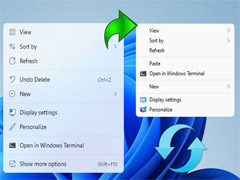 兴冲冲的安装win11系统,但是右键太反人类了,有没有还原到以前的右键的办法,今天小编就教你恢复完整右键菜单,感兴趣的朋友一起看看吧2021-11-01
兴冲冲的安装win11系统,但是右键太反人类了,有没有还原到以前的右键的办法,今天小编就教你恢复完整右键菜单,感兴趣的朋友一起看看吧2021-11-01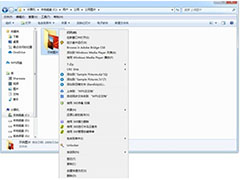
微软Win11乱改?这才是Win11右键菜单最完美解决方法!
将右键菜单的功能选项设置为可自定义,或许是更加合理的方案。不过Windows并没有自带该功能,今天,就来介绍一款可以管理右键菜单选项的小工具,一起来看看吧2021-11-04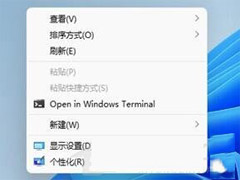
Win11右键菜单太大怎么办?Win11右键菜单大小调整方法
最近有网友反映Win11右键菜单太大怎么办?本文就为大家带来了Win11右键菜单大小调整方法,需要的朋友一起看看吧2021-12-22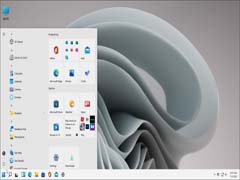 怎么将Win11开始菜单还原成Win10的样子?今天小编为大家带来了Win11上使用动态磁贴还原经典Win10开始菜单教程,需要的朋友一起看看吧2021-12-29
怎么将Win11开始菜单还原成Win10的样子?今天小编为大家带来了Win11上使用动态磁贴还原经典Win10开始菜单教程,需要的朋友一起看看吧2021-12-29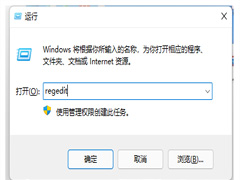
Win11右键菜单可以改回Win10?Win11右键菜单改回Win10的方法
Win11右键菜单可以改回Win10?答案是可以的。本文就为大家带来了Win11右键菜单改回Win10的方法,需要的朋友赶紧看看吧2022-02-18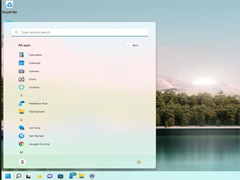
Win11 KB5010414 会导致开始菜单被隐藏怎么办?(附解决方法)
Win11 KB5010414 会导致开始菜单被隐藏怎么办,本文就为大家带来了详细的解决方法,需要的朋友一起看看吧2022-03-01
Win11开始菜单关机键不见了怎么办?Win11开始菜单关机键不见的解决方法
Win11开始菜单关机键不见了怎么办?本文就为大家带来了Win11开始菜单关机键不见的解决方法,需要的朋友一起看看吧2022-03-03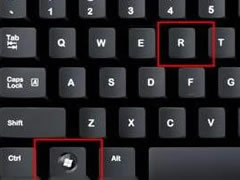
Win11右键反应慢怎么解决?Win11右键菜单打开慢的解决办法
这篇文章主要介绍了Win11右键反应慢怎么解决?Win11右键菜单打开慢的解决办法的相关资料,需要的朋友可以参考下本文详细内容。2022-03-16
win11如何设置右键关机? Win11右键菜单添加快速关机选项的技巧
win11如何设置右键关机?win11快速关机的方法有很多,我们之前都介绍过,想要通过右键关机,下面我们就来看看Win11右键菜单添加快速关机选项的技巧2022-04-08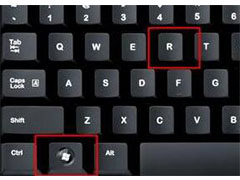
Win11右键菜单没反应 ?Win11更新后鼠标右键没反应解决教程
Win11右键菜单没反应 ?本文就为大家带来了Win11更新后鼠标右键没反应解决教程,需要的朋友一起看看吧2022-04-09


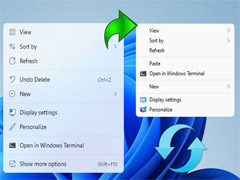
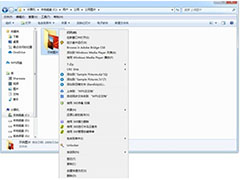
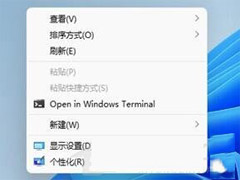
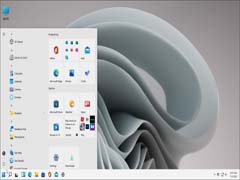
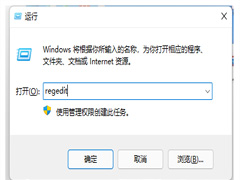
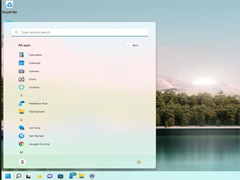

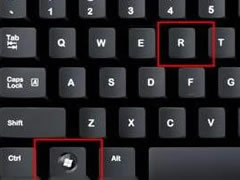

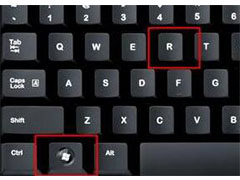
最新评论